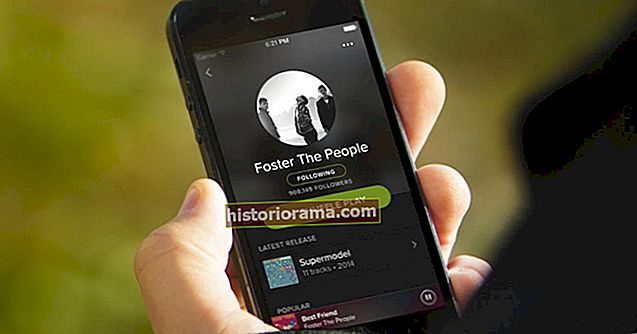Kameraet på LG G4 kan muligvis ikke stables med flere optagefunktioner, men den integrerede manuelle tilstand tilbyder den slags DSLR-niveau-kontrol og funktioner, som enhver spirende amatør eller professionel fotograf kan sætte pris på. Når det er sagt, er manuelle kontroller ikke usædvanlige for smartp-hones, men de er typisk begravet under en række automatiske optagefunktioner, der er langt nemmere at bruge.
G4's manuelle tilstand er en af kun en håndfuld dedikerede tilstande på telefonen, men alligevel er det også den bedste. Kameraets brede f / 1.8 blænde, optiske billedstabilisering 2.0 og enestående farvespektrumsensor arbejder for at styrke dets ydeevne, så bagkameraets 16-megapixelsensor kan tage mere lys til bedre kontrast og farvegengivelse i scenarier med svagt lys. At få disse resultater er heller ikke så svært, og forståelsen af de manuelle kontroller behøver ikke at være skræmmende.
Nedenfor er nogle af de seje måder, du kan være kreativ på og fange fantastiske billeder, når du går manuelt med G4.
Klik på et link for at springe til et emne:
- Ændringer i realtid
- Dybdeskarphed
- Nat- og svagt lysskud
- Handlingsskud
- RAW-filer
Se ændringer i realtid
Den manuelle tilstands grænseflade kan virke skræmmende i starten, især hvis du er ny med alle de funktioner, den tilbyder, men det er ikke så kompliceret som det ser ud til. Den nederste række kontroller (fra venstre mod højre) inkluderer: hvidbalance, manuel fokusering, eksponering, ISO, lukkerhastighed og automatisk eksponeringslås. Skift af hver af disse kontroller ved hjælp af skærmens verical gauge viser også, hvordan det resulterende billede ville se ud i realtid.
 Kamerainterfacet på LG G4.
Kamerainterfacet på LG G4. Evnen til at se ændringerne i realtid er kritisk for brugere, der måske ikke forstår, hvad hver indstilling gør. Hvidbalance justerer farve for at se mere naturlig ud. Manuel fokusering hjælper kameraet med at fokusere bedre på objekter, der er længere væk eller tæt på. Eksponering øger lysstyrken og kontrasten. ISO er kameraets følsomhedsniveau over for tilgængeligt lys. Lukkerhastighed dikterer hvor hurtigt eller hvor længe lys udsættes for sensoren. Automatisk eksponeringslås ophæver de manuelle eksponeringskontroller og forsøger at finde ud af det for dig.
Det er ikke alle fotos, der kræver tinkering med alle disse indstillinger. Nogle gange er det bare nok at indstille lukkerhastighed eller hvidbalance til at indramme et farvekorrigeret og korrekt eksponeret billede. For nærbillede af makrooptagelser skal du muligvis skubbe den manuelle fokusbjælke tættere på makropositionen (hvor planteikonet er). Det er let at se, hvad der fungerer, og hvad ikke, ved at se resultaterne skifte i realtid.
Optag med dybdeskarphed
Et af de bedste aspekter ved optagelse med et DSLR eller solidt spejlfrit kamera er dybdeskarphed (DOF), hvor et skarpt motiv i forgrunden skiller sig ud foran en sløret baggrund. Smartphones har ikke været i stand til korrekt at replikere denne effekt meget let, fordi de ikke har optisk zoom, der kan forkorte rækkevidden og stramme fokus. Software-trickery har gjort det muligt på nogle telefoner med forskellige resultater, og G4 bruger noget af den digitale magi til at få det til at fungere.
 Et eksempel på, hvordan man udnytter DOF. Læg mærke til, hvordan brillerne er i fokus, mens baggrunden er sløret.
Et eksempel på, hvordan man udnytter DOF. Læg mærke til, hvordan brillerne er i fokus, mens baggrunden er sløret. For at gøre dette med telefonens manuelle tilstand skal du gå tæt på et objekt eller en person, du vil have i forgrunden, justere den manuelle fokus til et punkt, hvor motivet er tydeligt skarpere end baggrunden og tage billedet. Prøv også at holde en stabil hånd, især når du optager under svagt lys eller om natten. Hvis det er en udfordring at undgå den slags jitter, der fører til slørede billeder, så prøv at bruge et stativ eller en flad overflade, der stabiliserer telefonen.
Hvis du vil slå manuel fokus fra, skal du trykke på Auto over måleren, så du kan trykke for at fokusere i stedet. Spil rundt med lukkerhastigheden og ISO for at pille med, hvor meget lys der kommer ind, så du kan få interessante omgivende lysforhold til at gå med DOF-effekten i dit skud.
S tag om natten, eller når lyset dæmpes
Kontrolniveauet og forbedret OIS 2. 0 betyder, at du kan tage fremragende billeder under svagt lys eller om natten, uden at billederne ser undereksponeret, slørede eller støjende ud. Naturligvis er der ingen dedikeret "nat" eller "svagt lys" -tilstand her, så det handler om at finde den rette balance i manuel tilstand. Hvidbalancen mætter normalt mørkere indstillinger med meget gult og orange. Disse farver kan få nogle bybilleder til at se rolige ud, og andre steder ser mere intime ud.
 Bemærk: Jo højere du indstiller ISO, jo mere støjende vil dit billede være.
Bemærk: Jo højere du indstiller ISO, jo mere støjende vil dit billede være. Brug af skyderen til hvidbalance er en god måde at justere farve og refleksioner om natten og i svage lysindstillinger. Nogle gange foretrækker du måske et natbillede eller en mørk indendørs indstilling, der ser lidt mere naturlig ud, så du kan glide hvidbalancen mere til midten. Hvis det virker lidt for mørkt, skal du sænke lukkerhastigheden og hæve ISO. Bemærk, at jo højere ISO, jo mere støjende kan billedet trækkes ud. Lav lukkerhastighed er også mere tilbøjelig til håndrystning, så hvis du tager et billede af et bybillede, en vista, en arkitektur eller et objekt i mørkere situationer, så prøv at hvile din telefon på en plan overflade eller brug et stativ eller et stativ for at holde det stabil.
OIS hjælper med at afbøde noget af sløret, der ellers kan ske, når du optager en rigtig lav lukkerhastighed, men for at hjælpe kameraet med at fokusere skal du bruge autofokus til at hjælpe med at guide det om, hvad det skal se efter. Hvis du har luksus med en flad overflade, skal du prøve at bruge tre-sekunders- eller 10-sekunders timeren til at tage billedet uden at røre ved telefonen. Hvis du har aktiveret automatisk eksponeringslås, kan du prøve at slukke for den og justere eksponeringen manuelt. Du kan ende med at få bedre komposition på den måde.
Optag actionscener
Fotografer ved, at hurtigere lukkerhastigheder gør det lettere at tage actionbilleder, og de manuelle kontroller, som G4 tilbyder, gør det muligt. Advarslen er dog, at det at gå for højt på lukkeren mørkner det samlede billede betydeligt. Derfor er denne opsætning lidt lettere at trække i lyse dagslysindstillinger, men selvom du vil gøre det indendørs, er der nogle justeringer, der også kan få det til at ske.
Da det er svært at trykke for at fokusere på en person eller objekt i bevægelse, kan det være en god idé at slå Auto fra og justere det manuelle fokus for afstand. Hvis du er langt væk, siger du på sidelinjen af dit barns fodboldkamp, hvis du skubber fokusskyderen helt op, skal du holde dig i fokus. Hvis du er i en indstilling, hvor du er tættere, skal du justere skyderen, indtil du ser motivet skærpes i fokus.
Indendørs kan det være nødvendigt at øge ISO eller eksponering for at lade mere lys trænge ind i sensoren. Prøv også at bruge den automatiske eksponeringslås for at finde den rette balance til dig, og leg derefter rundt med ISO og lukkeren for at få den rigtige blanding. Når du er sikker på, at belysningen er tilstrækkelig, kan du koncentrere dig om at fange handlingen. Husk, jo højere lukkerhastighed, jo lettere er det at "fryse" handlingen.
Optag i RAW for at få flere detaljer
Det er sjældent at finde en smartphone, der også kan skyde i RAW, men fotografer af alle striber kunne let sætte pris på, hvad det bringer til bordet. RAW er dybest set et ukomprimeret og ubehandlet billede, der bevarer mere af detaljerne end en JPEG gør. Årsagen til optagelse i RAW er at opretholde mere visuel information og gøre det nemmere at redigere mere specifikke elementer i billedet inden behandling. Som et resultat er en RAW-fil betydeligt større end en JPEG.
 Optagelse i RAW giver dig mulighed for at fange flere billeddetaljer, hvilket hjælper med redigering senere.
Optagelse i RAW giver dig mulighed for at fange flere billeddetaljer, hvilket hjælper med redigering senere. G4 kan optage det samme billede i både RAW og JPEG samtidigt, hvilket sikrer, at der altid er en behandlet billedbase d på det, du skød. Telefonen behandler ikke selve RAW-billederne, men foto-editeret iting-software på en computer, der kan håndtere RAW-filer, giver dig mulighed for at være i stand til at manipulere eller justere dem. I første omgang kan et RAW-billede virke vasket ud eller umættet, men fikle med redigeringerne, og du vil have et meget højere niveau af kontrol over bestemte elementer, end du ville have med en mere komprimeret JPEG.
Naturligvis behøver du ikke skyde absolut alt i RAW, men scener, som du virkelig vil maksimere, er ideelle scenarier, hvor du ville gøre det. Hvis der også er en scene eller et motiv, der er lidt længere væk og muligvis kræver beskæring senere, kan optagelse i RAW øge mængden af detaljer, du fanger, for lettere beskæring. G4 gør optagelse på denne måde let med et enkelt tryk på JPEG-RAW-knappen i venstre side af kamerainterfacet.
Det er alle vores LG G4-kameratip for øjeblikket, men hvis du har andre, skal du tilføje dem i kommentarerne.